Autors:
Mark Sanchez
Radīšanas Datums:
3 Janvārī 2021
Atjaunināšanas Datums:
1 Jūlijs 2024

Saturs
Audio failu redaktoru, kas pazīstams kā Audacity, var izmantot, lai izveidotu jebkāda veida audio failus un audio projektus. Audacity var pat izmantot, lai no vairākām dziesmām izveidotu "mashup" vai kompozīciju. Mixups izmanto divu vai vairāku dziesmu gabalus un kompozīcijas, ko izmantoja, lai izveidotu oriģinālo celiņu - dažreiz ar izcilām sekām. Sāciet lasīt 1. darbību, lai izveidotu savu masu ar Audacity!
Soļi
 1 Savāc mashup paraugus. Mashups tiek veidoti no dažādu dziesmu gabaliem, kurus sauc par "paraugiem". Dziesmām, fragmentiem un audio ierakstiem, kurus plānojat izmantot, jābūt skaidri nosauktiem un jāsaglabā kā audio faili Audacity atbalstītā formātā, piemēram, .wav.
1 Savāc mashup paraugus. Mashups tiek veidoti no dažādu dziesmu gabaliem, kurus sauc par "paraugiem". Dziesmām, fragmentiem un audio ierakstiem, kurus plānojat izmantot, jābūt skaidri nosauktiem un jāsaglabā kā audio faili Audacity atbalstītā formātā, piemēram, .wav. - Ievietojiet savus paraugus mapē, kur tos varat atrast, kad tie ir jāizmanto. Tas var palīdzēt, ja nosaucat dažādus paraugu komplektus vai mapes ar tādiem nosaukumiem kā "bungas", "ģitāra", "dažādi" utt., Lai tos varētu ātri atrast un izmantot.
 2 Instalējiet Audacity savā datorā. Šo bezmaksas programmu var viegli instalēt, lejupielādējot instalēšanas failu no vietnes http://audacity.sourceforge.net/ vai no daudziem citiem avotiem. Ja neesat pārliecināts, kā lejupielādēt un instalēt Audacity, skatiet tālāk esošo sadaļu, lai uzzinātu vairāk.
2 Instalējiet Audacity savā datorā. Šo bezmaksas programmu var viegli instalēt, lejupielādējot instalēšanas failu no vietnes http://audacity.sourceforge.net/ vai no daudziem citiem avotiem. Ja neesat pārliecināts, kā lejupielādēt un instalēt Audacity, skatiet tālāk esošo sadaļu, lai uzzinātu vairāk. - Lai lejupielādētu Audacity, izmantojiet uzticamas vietnes. Lai gan šī programma ir bezmaksas, dažas apšaubāmas vietnes savām lejupielādēm var pievienot vīrusus vai citu ļaunprātīgu programmatūru.
 3 Izmetiet savus paraugus uz Audacity ierakstiem. Izmantojiet Audacity vadīklas, lai importētu paraugu. Jūs to redzēsit pirmajā Audacity celiņā kā kustīgu līniju sistēmu, kas attēlo skaņas viļņus.
3 Izmetiet savus paraugus uz Audacity ierakstiem. Izmantojiet Audacity vadīklas, lai importētu paraugu. Jūs to redzēsit pirmajā Audacity celiņā kā kustīgu līniju sistēmu, kas attēlo skaņas viļņus.  4 Pielāgojiet paraugus pēc garuma un atrašanās vietas. Audacity izmanto grafisko dizainu, lai atspoguļotu skaņu atrašanās vietu jūsu audio failā. Kad ierakstu redzat celiņā, varat ar peli pārvietot paraugu pa celiņu, pagarināt un saīsināt paraugu vai ievietot to noteiktā laika posmā.
4 Pielāgojiet paraugus pēc garuma un atrašanās vietas. Audacity izmanto grafisko dizainu, lai atspoguļotu skaņu atrašanās vietu jūsu audio failā. Kad ierakstu redzat celiņā, varat ar peli pārvietot paraugu pa celiņu, pagarināt un saīsināt paraugu vai ievietot to noteiktā laika posmā. - Skatiet savu Audacity ierakstu no kreisās uz labo pusi. Skaņas kustību attēlo celiņš, kas pārvietojas no kreisās uz labo pusi. Trasē var redzēt arī laika marķierus, kas ir ļoti svarīgi dažādu paraugu ritmiskai apvienošanai.
 5 Pievienojiet papildu paraugus savām Audacity versijām. Sāciet izkārtot savus dziesmu fragmentus un paraugus, turpinot ritmu. Pamazām izveidojiet papildu Audacity ierakstus, kuros būs dažādi skaņu paraugi, kas tiek atskaņoti vienlaikus.
5 Pievienojiet papildu paraugus savām Audacity versijām. Sāciet izkārtot savus dziesmu fragmentus un paraugus, turpinot ritmu. Pamazām izveidojiet papildu Audacity ierakstus, kuros būs dažādi skaņu paraugi, kas tiek atskaņoti vienlaikus. - Rediģējiet ierakstus, lai pārliecinātos, ka tie ir ritmiski kalibrēti. Piemēram, ja izmantojat paraugus attiecībā uz nemainīgu, statisku fona ritmu, izmantojiet fona ritmu kā galveno celiņu un “sinhronizējiet” paraugus ar to, pārvietojot tos uz vietām kustīgajos celiņos, kur tie tiek sinhronizēti.
 6 Spēlēt mashup. Kad esat pievienojis visus vēlamos paraugus, atskaņojiet mashup un klausieties iespējamās problēmas. Meklējiet ārpus sinhronizācijas ritmus, disonansi, izgriezumus un citas izplatītas skaņas problēmas.
6 Spēlēt mashup. Kad esat pievienojis visus vēlamos paraugus, atskaņojiet mashup un klausieties iespējamās problēmas. Meklējiet ārpus sinhronizācijas ritmus, disonansi, izgriezumus un citas izplatītas skaņas problēmas. - Sajauciet savas skaņas. Varat mainīt konkrēta Audacity celiņa skaļumu, lai tas labāk atbilstu skaņām.
- Rūpējieties par "dubļaino" skaņu. Ja rodas neskaidra skaņa, iespējams, esat sajaucis pārāk daudz skaņu. Klausieties dziesmu kritiski un, ja nepieciešams, rediģējiet to.
 7 Saglabājiet visu savu Audacity projektu. Kad viss ir gatavs, saglabājiet visu projektu formātos, kurus var atskaņot datora spēlētāji (.wav un .mp3 ir lieliski). Apsveicam! Jūs esat izveidojis sajaukumu, kuru varat saukt par savu.
7 Saglabājiet visu savu Audacity projektu. Kad viss ir gatavs, saglabājiet visu projektu formātos, kurus var atskaņot datora spēlētāji (.wav un .mp3 ir lieliski). Apsveicam! Jūs esat izveidojis sajaukumu, kuru varat saukt par savu.
1. metode no 1: Audacity lejupielāde un instalēšana
 1 Dodieties uz galveno Audacity vietni. Audacity ir pilnīgi bez maksas lejupielādējams un lietojams - jums pat nav nepieciešams izveidot kontu vai norādīt savu e -pasta adresi. Lai lejupielādētu Audacity no tās veidotāju vietnes, apmeklējiet vietni http://audacity.sourceforge.net/. Galvenajā lapā redzēsit lielu zilu saiti "Lejupielādēt Audacity".
1 Dodieties uz galveno Audacity vietni. Audacity ir pilnīgi bez maksas lejupielādējams un lietojams - jums pat nav nepieciešams izveidot kontu vai norādīt savu e -pasta adresi. Lai lejupielādētu Audacity no tās veidotāju vietnes, apmeklējiet vietni http://audacity.sourceforge.net/. Galvenajā lapā redzēsit lielu zilu saiti "Lejupielādēt Audacity".  2 Ja nevarat lejupielādēt Audacity no Sourceforge, izmantojiet papildu lejupielādes spoguli. Ja kāda iemesla dēļ nevarat piekļūt galvenajai Sourceforge vietnei, neuztraucieties. Jūs joprojām varat lejupielādēt Audacity no daudzām citām vietnēm. Meklējiet "Audacity download" vai līdzīgus vārdus savā meklētājprogrammā - jums vajadzētu iegūt atbilstošus rezultātus. Pārliecinieties, vai izmantojat cienījamu, drošu lejupielādes vietni - uzmanieties no reklāmprogrammatūras, spiegprogrammatūras un krāpniekiem.
2 Ja nevarat lejupielādēt Audacity no Sourceforge, izmantojiet papildu lejupielādes spoguli. Ja kāda iemesla dēļ nevarat piekļūt galvenajai Sourceforge vietnei, neuztraucieties. Jūs joprojām varat lejupielādēt Audacity no daudzām citām vietnēm. Meklējiet "Audacity download" vai līdzīgus vārdus savā meklētājprogrammā - jums vajadzētu iegūt atbilstošus rezultātus. Pārliecinieties, vai izmantojat cienījamu, drošu lejupielādes vietni - uzmanieties no reklāmprogrammatūras, spiegprogrammatūras un krāpniekiem. - Ja neesat pārliecināts, vai vietne, no kuras lejupielādējat Audacity, ir droša un uzticama, pārbaudiet to, izmantojot bezmaksas Scam Adviser:
- Dodieties uz vietni www.scamadviser.com.
- Ievadiet tās vietnes URL, no kuras lejupielādējat Audacity (piemēram, www.fakewebsite.com)
- Iegūstiet bezmaksas uzticamības novērtējumu. Ja tas neatrodas "zaļajā" zonā, neizmantojiet šo vietni.
- Ja neesat pārliecināts, vai vietne, no kuras lejupielādējat Audacity, ir droša un uzticama, pārbaudiet to, izmantojot bezmaksas Scam Adviser:
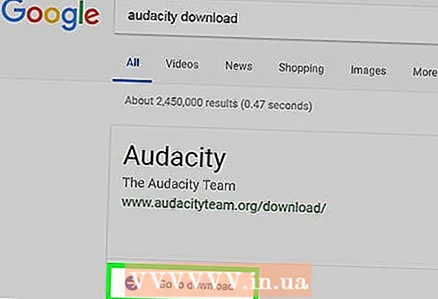 3 Lejupielādēt Audacity. Neatkarīgi no tā, vai lejupielādējat no Sourceforge vai citur, process parasti ir diezgan vienkāršs. Noklikšķiniet uz saites Lejupielādēt, ja tiek prasīts, norādiet cietā diska atrašanās vietu, kur vēlaties saglabāt failu, un gaidiet, līdz fails tiks lejupielādēts. Šis process var nedaudz atšķirties atkarībā no pārlūkprogrammas. Skatīt tālāk:
3 Lejupielādēt Audacity. Neatkarīgi no tā, vai lejupielādējat no Sourceforge vai citur, process parasti ir diezgan vienkāršs. Noklikšķiniet uz saites Lejupielādēt, ja tiek prasīts, norādiet cietā diska atrašanās vietu, kur vēlaties saglabāt failu, un gaidiet, līdz fails tiks lejupielādēts. Šis process var nedaudz atšķirties atkarībā no pārlūkprogrammas. Skatīt tālāk: - Internet Explorer 9 gadījumā vajadzētu atvērt jaunu logu, kurā parādītas jūsu lejupielādes. No šejienes varat palaist failu, ja vēl neesat to izdarījis.
- Firefox gadījumā pārlūks jautās, vai saglabāt failu vai nē. Ja izvēlaties saglabāt failu, tad progress tiek parādīts kā neliela ikona pārlūkprogrammas stūrī. Kad lejupielāde ir pabeigta, noklikšķiniet uz šīs ikonas un atlasiet failu, lai to palaistu.
- Pārlūka Chrome gadījumā, lai piekļūtu savam failam, dodieties uz preferenču paneli, atlasiet Lejupielādes (vai nospiediet Ctrl + J vai Command + J operētājsistēmai Mac) un atveriet failu.
 4 Palaidiet instalēšanas failu. Kad esat lejupielādējis Audacity instalācijas failu, atrodiet un palaidiet to. Izpildiet ekrānā redzamos norādījumus, lai instalētu Audacity!
4 Palaidiet instalēšanas failu. Kad esat lejupielādējis Audacity instalācijas failu, atrodiet un palaidiet to. Izpildiet ekrānā redzamos norādījumus, lai instalētu Audacity!  5 Atveriet Audacity. Kad instalēšanas process ir pabeigts, instalēšanas vednis ļaus jums atvērt Audacity. Ja nevēlaties to, noņemiet atzīmi no izvēles rūtiņas “Atvērt Audacity”. Varat arī atvērt Audacity jebkurā laikā, dodoties uz vietu, kur instalējāt failu, un veiciet dubultklikšķi uz atbilstošās ikonas.
5 Atveriet Audacity. Kad instalēšanas process ir pabeigts, instalēšanas vednis ļaus jums atvērt Audacity. Ja nevēlaties to, noņemiet atzīmi no izvēles rūtiņas “Atvērt Audacity”. Varat arī atvērt Audacity jebkurā laikā, dodoties uz vietu, kur instalējāt failu, un veiciet dubultklikšķi uz atbilstošās ikonas.  6 Remiksējiet, kā sirds vēlas. Apsveicam! Jūs esat lejupielādējis un instalējis Audacity. Izmantojiet iepriekšējā sadaļā sniegtos norādījumus, lai izveidotu savu pirmo maisījumu.
6 Remiksējiet, kā sirds vēlas. Apsveicam! Jūs esat lejupielādējis un instalējis Audacity. Izmantojiet iepriekšējā sadaļā sniegtos norādījumus, lai izveidotu savu pirmo maisījumu.
Ko tev vajag
- Audacity dators
- Digitālie paraugi un skaņas materiāls
- Mūzika, kuru vēlaties sajaukt.



